1. Colocamos el cursor sobre “Más” en la barra de menús y hacemos clic en “Listas de Precios”.
2. Hacemos clic en «Crear Lista de Precios».
3. Nos aparecerá un formulario:
A continuación te explicamos como llenar cada campo:
Información de Listas de precios
- Nombre de Listas de precios: escribimos el nombre de la lista de precios.
- Activo: seleccionamos si queremos que la lista de precios este activa.
- Moneda: seleccionamos la moneda que usaremos para los precios en esta lista.
Nombre
- Descripción: escribimos la descripción de la lista de precios.
4. Cuando hayamos terminado hacemos clic en el botón de “Guardar”.
Ahora vamos a ver como agregar un producto o servicio a la lista de precios.
1. Colocamos el cursor sobre “Más” en la barra de menús y hacemos clic en “Listas de Precios”.
2. Hacemos clic en la lista a la cual queremos añadirle un producto o servicio.
3. Hacemos clic en «Más Información».
4. Hacemos clic en «Seleccionar Productos» o «Seleccionar Servicios».
5. Seleccionamos los productos o servicios que queremos agregar a la lista y hacemos clic en «Agregar a las Listas de Precios».
TUTORIAL
[vsw id=»I5-JI4j7kCg» source=»youtube» width=»640″ height=»344″ autoplay=»no»]


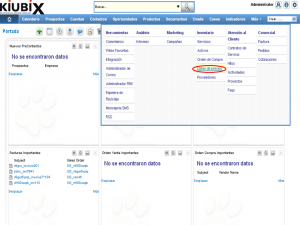
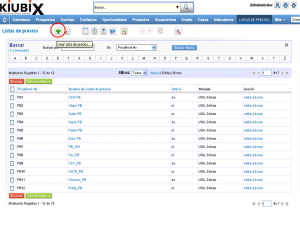
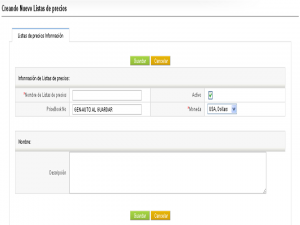
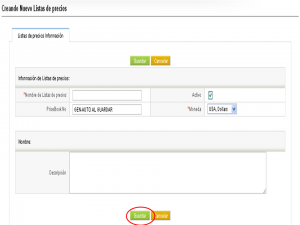
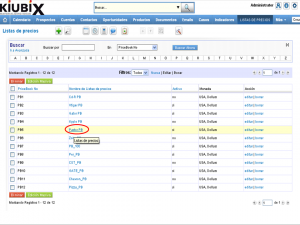
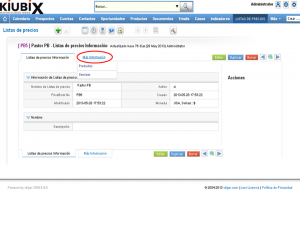
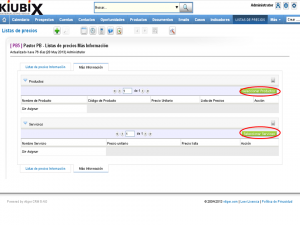
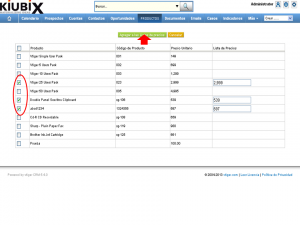








Sin Comentarios